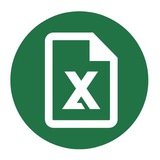ОПРОС 📍 Используете ли вы в Excel условное форматирование?
Anonymous Poll
61%
Да, использую
17%
Нет, не использую
22%
Не знаю что это
Горячие клавиши для вычислений:
•
•
•
•
•
•
➖➖➖➖➖➖➖➖➖➖➖➖➖➖
Уже освоил Excel? Тогда стань Аналитиком данных
•
F9 — пересчет формул во всей книге;•
SHIFT + F9 — пересчет формул на активном листе;•
F4 — переключение между типами ссылок;•
SHIFT + F3 — мастер функций;•
CTRL + ~ — переключение между отображением формулы и ее результатом;•
ALT + = — вставка формулы автосуммы.➖➖➖➖➖➖➖➖➖➖➖➖➖➖
Уже освоил Excel? Тогда стань Аналитиком данных
ВОПРОС 📍 К какой группе функций относится ПОДСТАВИТЬ (SUBSTITUTE)?
Anonymous Quiz
23%
Логические
36%
Текстовые
30%
Ссылки и массивы
11%
Статистические
Как изменить тип ссылки на ячейку?
Существует три типа ссылок:
• относительная — ссылка вида A1
• смешанная — ссылка вида $A1 или A$1
• абсолютная — ссылка вида $A$1
Если выделить формулу и последовательно нажимать
В зависимости от типа ссылки, который мы хотим использовать — нажимаем несколько раз
➖➖➖➖➖➖➖➖➖➖➖➖➖➖
Хочешь развить внимание и мышление?
Можешь сделать это здесь
Существует три типа ссылок:
• относительная — ссылка вида A1
• смешанная — ссылка вида $A1 или A$1
• абсолютная — ссылка вида $A$1
Если выделить формулу и последовательно нажимать
F4, то Excel автоматически добавит знак $ в формулу в следующем порядке: A1 → $A$1 → $A1 → A$1.В зависимости от типа ссылки, который мы хотим использовать — нажимаем несколько раз
F4 и получаем результат.➖➖➖➖➖➖➖➖➖➖➖➖➖➖
Хочешь развить внимание и мышление?
Можешь сделать это здесь
ВОПРОС 📍 Если ячейка содержит символы типа "########", значит:
Anonymous Quiz
6%
Данные в ячейке зашифрованы
87%
Данные не помещаются в ячейку
6%
Результат вычисления получился отрицательным
ОПРОС 📍 Используете ли вы в Excel срезы?
Anonymous Poll
19%
Да, использую
28%
Нет, не использую
52%
Не знаю что это
ВОПРОС 📍 Какое число означает выражение 15,7Е+4 в Excel?
Anonymous Quiz
65%
157000
11%
157,4
20%
0,00157
4%
19,7
ВОПРОС 📍 По каким типам данных невозможно сделать сортировку в Excel?
Anonymous Quiz
5%
По датам и времени
20%
По цвету ячеек
9%
По стандартным спискам
7%
По текстовым
58%
По графическим
2%
По числовым
ОПРОС 📍 Используете ли вы в Excel надстройку Power View?
Anonymous Poll
6%
Да, использую
20%
Нет, но знаком с этим инструментом
74%
Нет, и не знаю что это
ВОПРОС 📍 Введённое в ячейку число автоматически выравнивается...
Anonymous Quiz
8%
По ширине
37%
По левому краю
7%
По центру
47%
По правому краю
ВОПРОС 📍 Будут ли данные, находящиеся в скрытом столбце, участвовать в расчетах?
Anonymous Quiz
74%
Да, будут
15%
Нет, не будут
6%
Данные, которые участвуют в расчетах, скрыть нельзя
5%
Скрытие автоматически приведет к удалению данных из формул, в которых они используются
Функциональные клавиши (часть 1)
•
Сочетание
Сочетание
Сочетание
•
Сочетание
Сочетание
•
Сочетание
•
Если в формуле выделена ссылка на ячейку или диапазон, при нажатии
Сочетание
Сочетание
➖➖➖➖➖➖➖➖➖➖➖➖➖➖
Работаете в 1С? Попробуйте 1С в Облаке: bit.ly/scloudEX
Быстрый старт без помощи программиста.
14 дней – бесплатно!
•
F1 — отображение области задач Справка Excel;Сочетание
CTRL + F1 отображает или скрывает ленту;Сочетание
ALT + F1 создает встроенную диаграмму;Сочетание
ALT + SHIFT + F1 добавляет в книгу новый лист.•
F2 — изменение активной ячейки и помещение курсора в конец ее содержимого;Сочетание
SHIFT + F2 добавляет или изменяет комментарии к ячейке;Сочетание
CTRL + F2 отображает область предварительного просмотра на вкладке Печать.•
F3 — отображение окна Вставка имени (доступно, только если в книге определены имена);Сочетание
SHIFT + F3 выводит на экран окно Вставка функции.•
F4 — повторение последней команды или действия, если это возможно;Если в формуле выделена ссылка на ячейку или диапазон, при нажатии
F4 меняется тип ссылки;Сочетание
CTRL + F4 закрывает окно выбранной книги;Сочетание
ALT + F4 закрывает Excel.➖➖➖➖➖➖➖➖➖➖➖➖➖➖
Работаете в 1С? Попробуйте 1С в Облаке: bit.ly/scloudEX
Быстрый старт без помощи программиста.
14 дней – бесплатно!
ОПРОС 📍 Основной источник ваших знаний в Excel?
Anonymous Poll
13%
Школа, университет
40%
Работа
3%
Оффлайн курсы, семинары и тренинги
3%
Онлайн курсы, семинары и тренинги
41%
Самостоятельное изучение
Функциональные клавиши (часть 2)
•
Сочетание
•
•
Сочетание
•
Сочетание
Сочетание
Сочетание
➖➖➖➖➖➖➖➖➖➖➖➖➖➖
Работаете в 1С? Попробуйте 1С в Облаке: bit.ly/scloudEX
Быстрый старт без помощи программиста.
14 дней – бесплатно!
•
F5 — отображение окна Переход;Сочетание
CTRL + F5 восстанавливает размер выбранного окна книги.•
F6 — переключение точки ввода между листом, лентой, областью задач и элементами управления масштабом.•
F7 — отображение окна Орфография;Сочетание
CTRL + F7 выполняет команду Переместить, если окно книги не развернуто.•
F8 — переход в режим выделения и выход из него;Сочетание
SHIFT + F8 позволяет при помощи стрелок добавить к выделению несмежные ячейки или диапазон;Сочетание
CTRL + F8 выполняет команду Размер, если окно не развернуто;Сочетание
ALT + F8 выводит на экран окно Макрос.➖➖➖➖➖➖➖➖➖➖➖➖➖➖
Работаете в 1С? Попробуйте 1С в Облаке: bit.ly/scloudEX
Быстрый старт без помощи программиста.
14 дней – бесплатно!
Функциональные клавиши (часть 3)
•
Сочетание
Сочетание
Сочетание
•
Сочетание
Сочетание
Сочетание
•
Сочетание
Сочетание
•
➖➖➖➖➖➖➖➖➖➖➖➖➖➖
Работаете в 1С? Попробуйте 1С в Облаке: bit.ly/scloudEX
Быстрый старт без помощи программиста.
14 дней – бесплатно!
•
F9 — вычисление всех листов всех открытых книг;Сочетание
SHIFT + F9 вычисляет активный лист;Сочетание
CTRL + F9 сворачивает окно книги в значок;Сочетание
CTRL + ALT + SHIFT + F9 проверяет зависимые формулы, а затем заново вычисляет ячейки во всех открытых книгах.•
F10 — включение или отключение подсказок клавиш (аналогично с действием клавиши ALT);Сочетание
SHIFT + F10 отображает контекстное меню для выбранного элемента;Сочетание
ALT + SHIFT + F10 отображает меню или сообщение для кнопки Поиск ошибок;Сочетание
CTRL + F10 разворачивает или восстанавливает исходный размер выбранного окна книги.•
F11 — cоздание диаграммы на отдельном листе;Сочетание
SHIFT + F11 вставляет в книгу новый лист;Сочетание
ALT + F11 открывает редактор Microsoft Visual Basic, в котором можно создать макрос.•
F12 — отображение окна Сохранить как.➖➖➖➖➖➖➖➖➖➖➖➖➖➖
Работаете в 1С? Попробуйте 1С в Облаке: bit.ly/scloudEX
Быстрый старт без помощи программиста.
14 дней – бесплатно!
Как отключить плавающую кнопку «Параметры вставки»
В Excel есть инструмент, который позволяет быстро настраивать основные параметры форматирования для вставленных строк, столбцов или ячеек. Когда вы вставляете любой из этих элементов, рядом появляется небольшая плавающая кнопка Параметры вставки.
Часто это очень удобно, но иногда кнопка мешает. Однако, отключить её очень просто:
— Шаг 1
Откройте вкладку Файл, в меню слева нажмите Параметры,
после чего в появившемся окне перейдите в раздел Дополнительно.
— Шаг 2
В пункте Вырезание, копирование и вставка уберите галочку напротив параметра Отображать кнопку параметров вставки при вставке содержимого.
Нажмите ОК, готово.
Примечание: после отключения кнопки Параметры вставки, вы по-прежнему сможете форматировать вставленную строку, столбец или ячейку. Для этого просто выделите её и кликните правой кнопкой мыши, в появившемся списке вы сможете настроить основные параметры форматирования.
➖➖➖➖➖➖➖➖➖➖➖➖➖➖
Хочешь развить внимание и мышление?
Можешь сделать это здесь
В Excel есть инструмент, который позволяет быстро настраивать основные параметры форматирования для вставленных строк, столбцов или ячеек. Когда вы вставляете любой из этих элементов, рядом появляется небольшая плавающая кнопка Параметры вставки.
Часто это очень удобно, но иногда кнопка мешает. Однако, отключить её очень просто:
— Шаг 1
Откройте вкладку Файл, в меню слева нажмите Параметры,
после чего в появившемся окне перейдите в раздел Дополнительно.
— Шаг 2
В пункте Вырезание, копирование и вставка уберите галочку напротив параметра Отображать кнопку параметров вставки при вставке содержимого.
Нажмите ОК, готово.
Примечание: после отключения кнопки Параметры вставки, вы по-прежнему сможете форматировать вставленную строку, столбец или ячейку. Для этого просто выделите её и кликните правой кнопкой мыши, в появившемся списке вы сможете настроить основные параметры форматирования.
➖➖➖➖➖➖➖➖➖➖➖➖➖➖
Хочешь развить внимание и мышление?
Можешь сделать это здесь
ВОПРОС 📍 Можно ли отменить удаление листа?
Anonymous Quiz
20%
Да, любого листа
20%
Да, но только последнего из удаленных
11%
Да, но только если после этого не добавлялся новый лист
50%
Нет, нельзя
ВОПРОС 📍 Какой результат возвращает правильное логическое выражение?
Anonymous Quiz
81%
ИСТИНА
4%
ДА
13%
ВЕРНО
2%
НЕВЕРНО
ВОПРОС 📍 К какой группе функций относится ГПР (HLOOKUP)?
Anonymous Quiz
26%
Логические
51%
Ссылки и массивы
16%
Статистические
7%
Инженерные
ВОПРОС 📍 Как в Excel правильно записать условие "не равно"?
Anonymous Quiz
26%
!=
25%
НЕ(=)
19%
><
30%
<>